WordPress에서 Google Analytics 스크롤 깊이를 설정하는 방법
게시 됨: 2023-06-28Google 애널리틱스에서 스크롤 깊이를 보면 방문자가 웹사이트 콘텐츠와 상호 작용하는 방식을 이해하는 데 도움이 됩니다. 예를 들어, 사용자가 게시물을 완전히 읽고 있는지 아니면 중간에 나가고 있는지 확인할 수 있습니다. 따라서 사람들이 귀하의 사이트에 얼마나 참여하고 있는지에 대한 많은 정보를 제공할 수 있습니다. 결과적으로 참여율을 개선하기 위해 수행할 수 있는 조정에 영향을 줄 수 있습니다. 요컨대, 스크롤 깊이 데이터는 대부분의 웹사이트 소유자가 액세스할 수 있다면 유용할 가치가 있는 것입니다.
유일한 질문은 어떻게 설정합니까?
이 기사에서 우리는 바로 그 질문을 다룰 것입니다. 보다 구체적으로 스크롤 깊이 추적을 설정하는 두 가지 인기 있는 방법에 대해 설명합니다. 첫 번째는 Google Analytics를 통한 것이고 두 번째는 WordPress 플러그인을 사용하는 것입니다.
또한 모든 것을 올바르게 설정하는 것이 중요한 이유도 다룰 것입니다.
더 이상 고민하지 않고 시작하겠습니다.
Google 애널리틱스를 통한 스크롤 깊이 추적이란 무엇이며 왜 중요한가요?
웹사이트를 소유하고 있다면 웹사이트를 성장시키는 데 가장 중요한 것 중 하나가 작업의 영향을 이해하는 것임을 알고 계실 것입니다. 이는 숫자(예: 발생한 총 트래픽) 측면뿐만 아니라 방문자 행동 이해 측면에서도 마찬가지입니다.
이러한 유형의 데이터를 분석하는 방법에는 여러 가지가 있습니다. 예를 들어 이탈률, 평균 방문 시간 및 가장 많이 방문한 페이지입니다. 자주 간과되는 또 다른 인기 측정항목은 Google Analytics의 스크롤 깊이입니다. 사용자가 콘텐츠를 보는 시간에 초점을 맞추는 대신 스크롤 깊이는 사용자가 실제로 보는 페이지의 양을 추적합니다. Google 애널리틱스가 이를 수행하는 방식은 스크롤 방향, 세로 스크롤 및 가로 스크롤의 길이, 다양한 스크롤 깊이 이벤트(예: 스크롤 트리거) 또는 스크롤 깊이 단위와 같은 다양한 스크롤 동작을 측정하는 것입니다.
평균 스크롤 깊이는 얼마이며 어느 정도를 목표로 해야 합니까?
스크롤 동작을 측정할 때 가장 널리 사용되는 지표는 평균 스크롤 깊이입니다. 이것은 평균 방문자가 귀하의 웹사이트에서 얼마나 아래로 스크롤하는지입니다. 스크롤 깊이가 75%라면 사람들이 평균적으로 페이지나 게시물의 3/4을 읽었음을 의미합니다.
목표로 삼아야 하는 수치는 업계와 콘텐츠 길이에 따라 다르지만 일반적인 최소 벤치마크는 54% [1] 입니다. 콘텐츠가 더 짧으면 더 높은 숫자를 달성하도록 노력해야 합니다. 더 길면 종종 더 낮아질 수 있습니다.
Google 애널리틱스에서 스크롤 깊이를 추적하는 가장 좋은 방법
이제 스크롤 심도 추적 결과를 분석하는 두 가지 최상의 방법을 살펴보겠습니다. 이들은 Google Analytics 자체를 사용한 다음 플러그인을 사용합니다.
- 방법 1: Google 애널리틱스에서 직접 스크롤 깊이를 추적하는 방법
- 방법 2: WordPress 플러그인을 통해 스크롤 깊이를 추적하는 방법
방법 1: Google 애널리틱스에서 직접 스크롤 깊이를 추적하는 방법
Google 애널리틱스에서 스크롤 깊이를 설정하는 것은 어렵지 않지만 먼저 Google 애널리틱스가 필요한 데이터를 가져오는 도구인 Google 태그 관리자를 설정해야 합니다.
깊이 추적을 설정하려면 Google 태그 관리자(GTM) 작업 공간으로 이동하여 다음 단계를 따르십시오.
1단계: 유니버설 애널리틱스를 사용하는 경우 스크롤 깊이 변수 활성화
Google 태그 관리자로 이동하여 홈 화면에서 왼쪽 메뉴를 찾은 다음 변수를 선택합니다. 구성 버튼을 클릭합니다. 그런 다음 Scroll Depth Threshold , Scroll Depth Units 및 Scroll Direction 이라는 세 개의 상자를 클릭합니다.
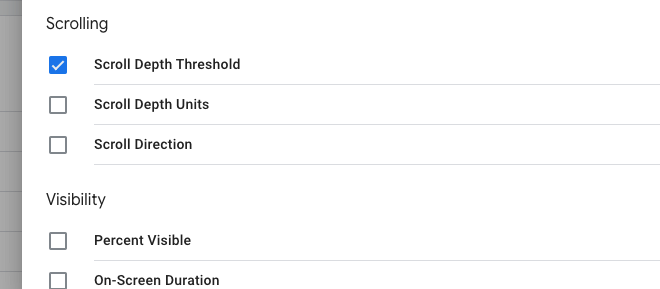
2단계: GA4를 사용하는 경우 태그 만들기
태그는 특정 태그가 트리거될 때 기록되는 이벤트입니다. 태그를 추가하려면 왼쪽 메뉴에서 태그를 선택하고 새로 만들기 를 클릭합니다. 원하는 카테고리를 선택할 수 있습니다.
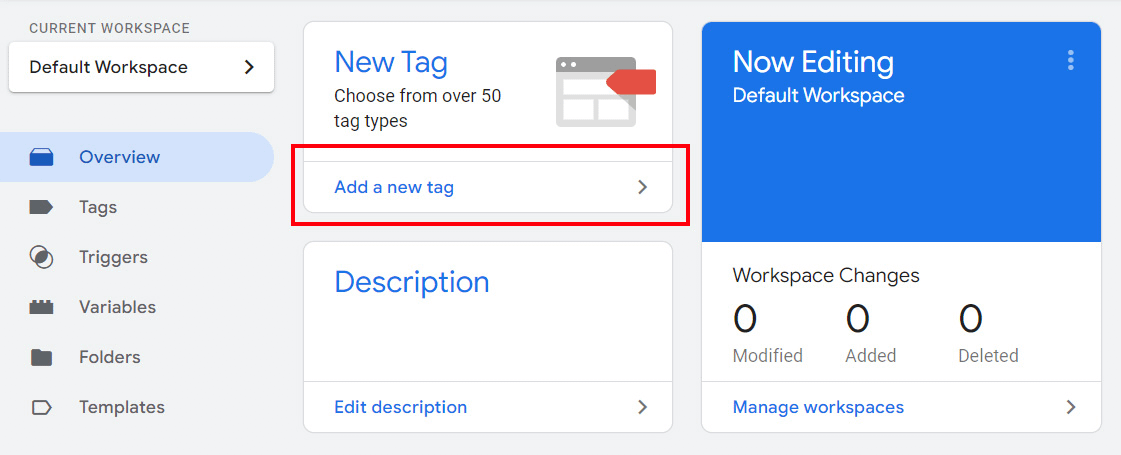
그런 다음 ' Google 애널리틱스: GA4 이벤트 '라는 태그 유형을 선택합니다. 나중에 쉽게 찾을 수 있도록 이벤트 이름도 지정하는 것을 잊지 마십시오.
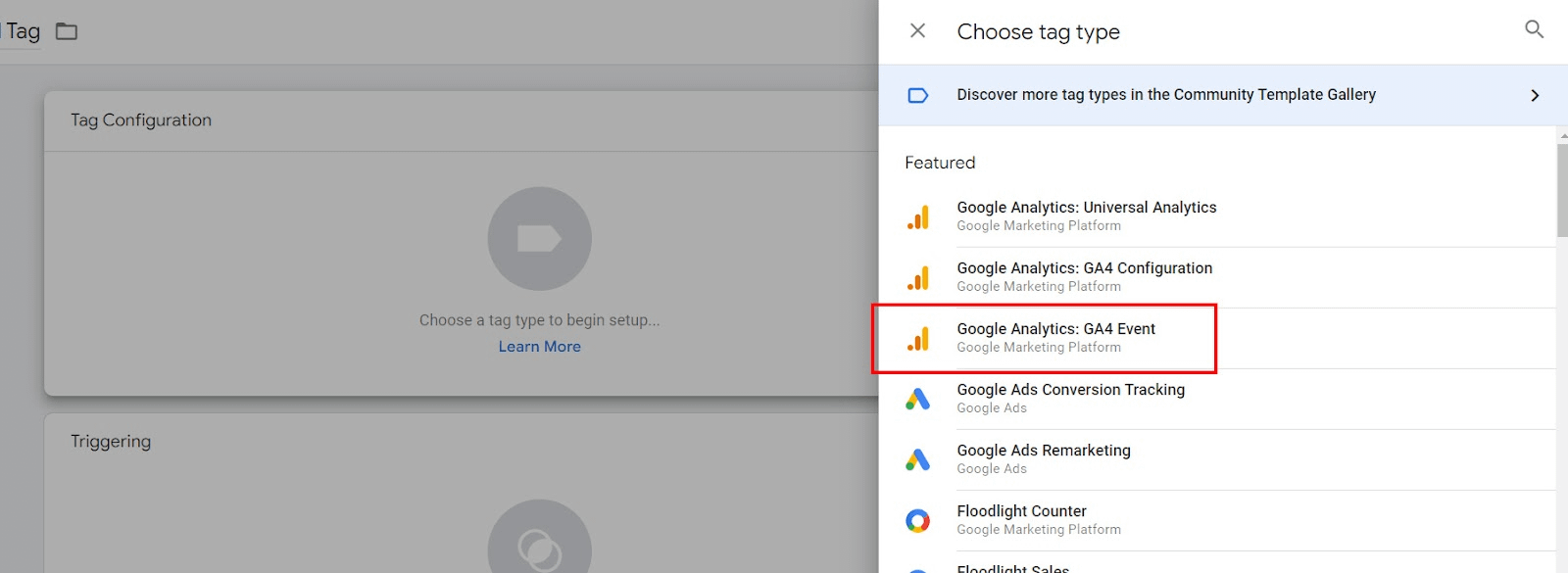
구성 태그 에서 " 없음 "을 선택합니다. 그런 다음 측정 ID 에 GMT 측정 ID를 붙여넣습니다. Google 애널리틱스의 경우 측정 ID는 대상 ID와 동일합니다(여기에서 찾는 방법을 알아볼 수 있음).
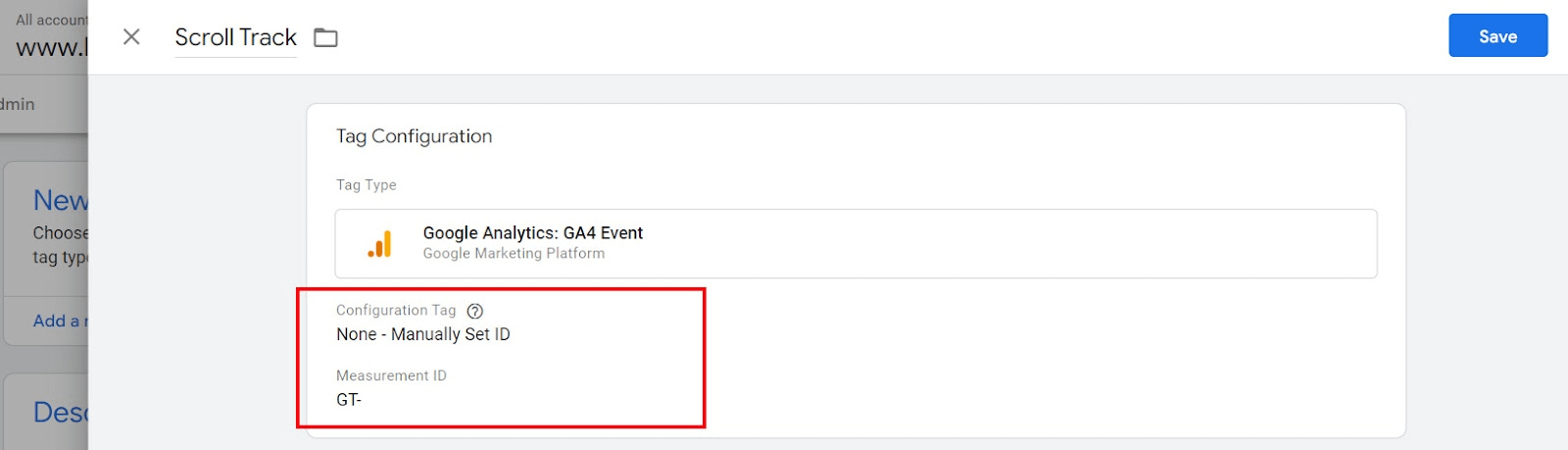
3단계: 트리거 만들기
사용자가 페이지의 특정 지점에 도달할 때 스크롤 이벤트를 만들고 싶을 것입니다. 이렇게 하려면 Triggering 이라고 표시된 블록을 클릭한 다음 " + " 기호를 클릭하여 새 블록을 추가합니다.
User Engagement 섹션이 보일 때까지 아래로 스크롤하고 Scroll Depth를 선택합니다.
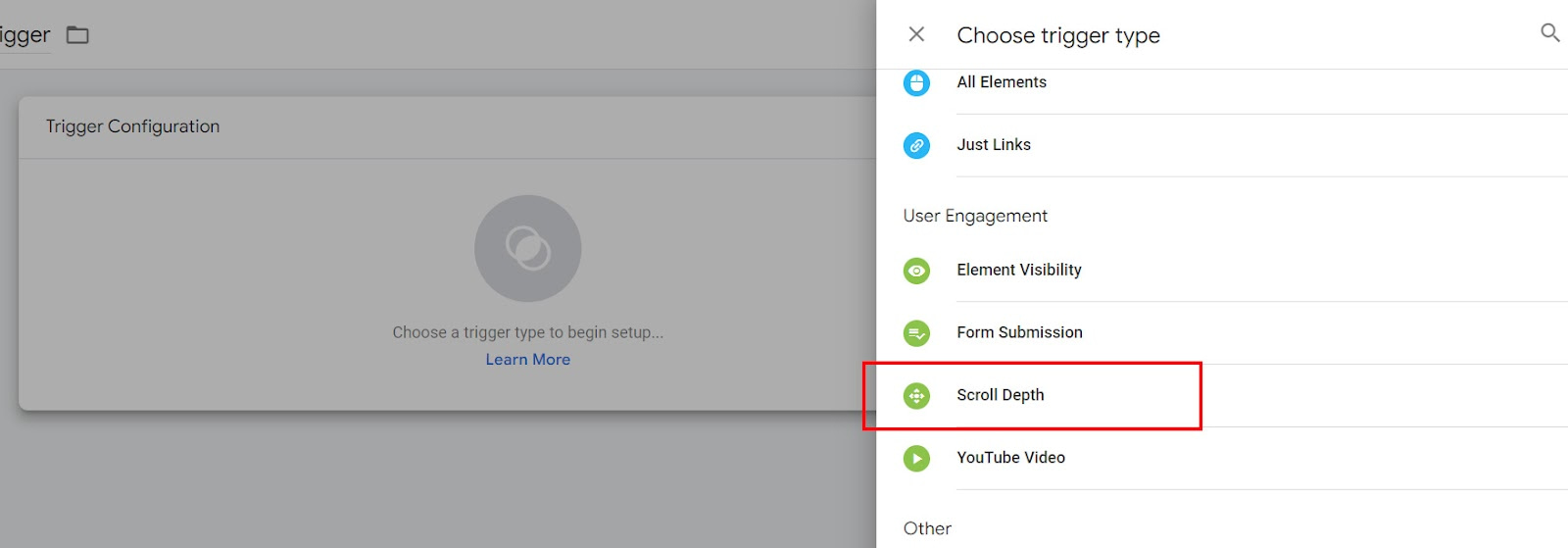
여기에서 필요한 스크롤 깊이 유형(세로 스크롤 깊이 또는 가로 스크롤 깊이)과 이벤트를 트리거할 깊이를 선택할 수 있습니다. 깊이를 결정하기 위해 픽셀 비율을 사용하는 옵션도 제공됩니다.
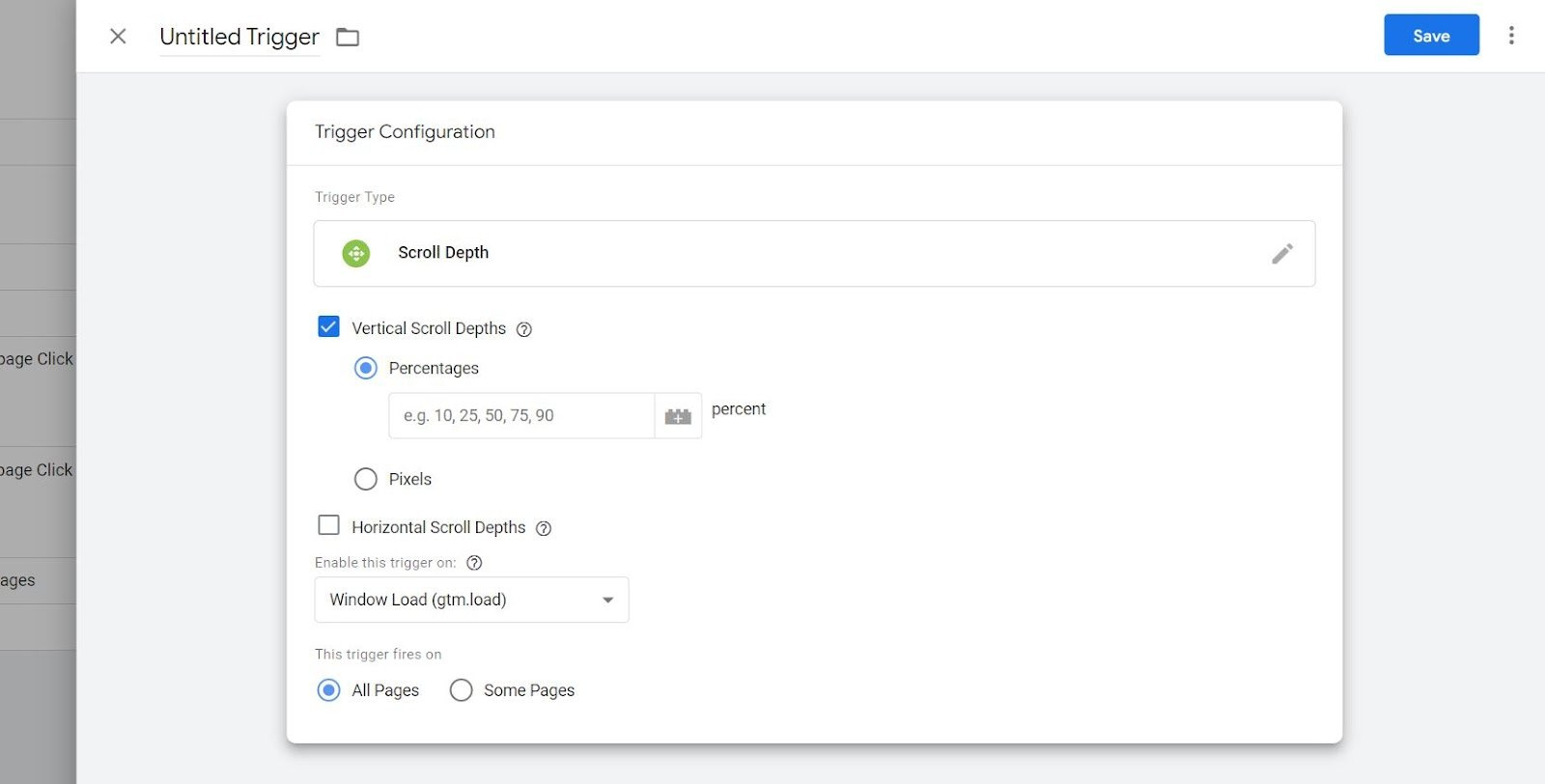
마지막으로 저장 및 제출을 클릭합니다. 위의 단계를 완료한 후에는 구성을 테스트하여 모두 예상대로 작동하는지 확인하십시오. Google 태그 관리자의 미리보기 기능을 사용하면 됩니다. 그런 다음 결과가 나타나려면 며칠을 기다려야 합니다.
모든 테스트가 순조롭게 진행되면 방문자의 스크롤 깊이 데이터를 추적할 수 있어야 합니다. 기본 메뉴의 이벤트 섹션에서 찾을 수 있는 Analytics의 페이지 보고서를 사용하여 이를 수행할 수 있습니다.
방법 2: WordPress 플러그인을 통해 스크롤 깊이를 추적하는 방법
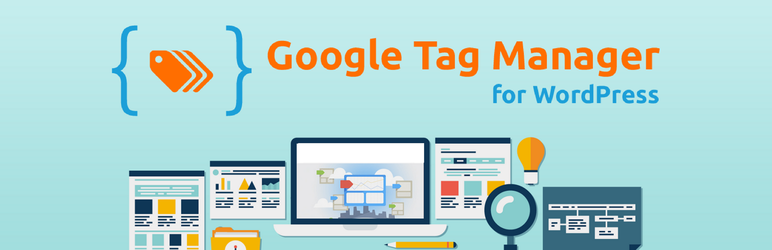 GTM4WP
GTM4WP현재 버전: 1.16.2
최종 업데이트: 2022년 11월 17일
duracelltomi-google-tag-manager.1.16.2.zip
WordPress에서 Google 애널리틱스 메트릭을 추적하는 가장 인기 있는 플러그인 중 하나(및 권장 사항)는 Google 태그 관리자(GTM4WP)입니다. 이 플러그인은 기본적으로 픽셀 또는 백분율을 기반으로 스크롤 깊이 추적을 지원하므로 여기에서 우리의 목적에 맞는 확실한 선택입니다. GTM에서 수동으로 설정하는 대신 플러그인을 사용하는 이점은 도구가 모든 것을 단순화한다는 것입니다. 편리하고 사용자 친화적인 보고서를 통해 스크롤 깊이 데이터가 표시됩니다.

설정 > Google 태그 관리자로 이동한 다음 스크롤 추적 탭을 클릭하면 Google 태그 관리자의 스크롤 설정을 확인할 수 있습니다. " 웹사이트에서 스크롤 추적기 스크립트 활성화 " 상자를 선택했는지 확인하십시오. 그런 다음 시간 지연, 최소 거리 및 스크롤러 시간을 설정할 수 있습니다. 완료한 후에 변경 사항을 저장하는 것을 잊지 마십시오.
언급한 바와 같이 플러그인은 백분율 또는 픽셀을 사용하여 계산된 스크롤 깊이 추적과 사용자의 참여 또는 의도를 캡처하도록 설계된 추가 스크롤 이벤트를 지원합니다.
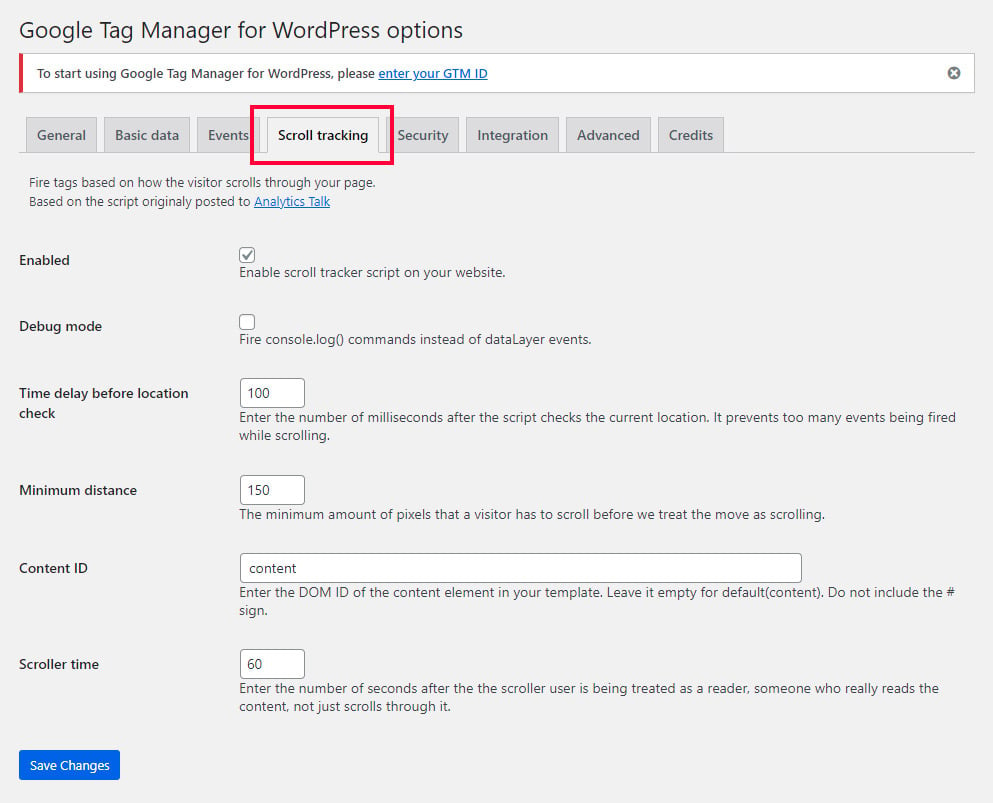
WordPress의 스크롤 깊이 추적에 대한 최종 생각
스크롤 깊이를 분석하면 방문자가 콘텐츠와 상호 작용하는 방식을 이해하고 어떤 페이지가 더 매력적인지 확인할 수 있습니다. 스크롤 동작에는 방향, 길이 및 트리거와 같은 이벤트가 포함됩니다.
이 기사에서는 Universal Analytics, GA4 및 WordPress 플러그인을 사용하여 스크롤 심도를 추적하는 다양한 방법을 다루었습니다. 방법을 선택한 후에는 데이터가 사이트에서 실제 방문자의 행동을 추적하는 것을 기반으로 한다는 점을 기억하십시오. 실제로 이는 초기 결과가 나올 때까지 며칠을 기다려야 함을 의미합니다.
도움이 되셨나요? 또한 웹 분석을 이해하기 위한 심층 소개 가이드를 즐길 수도 있습니다.
이제 Google 애널리틱스의 스크롤 깊이와 WordPress에서 스크롤 깊이 추적을 설정하는 방법을 잘 이해하셨기를 바랍니다. 여전히 질문이 있는 경우 아래 의견에 남겨주시면 최선을 다해 도와드리겠습니다 .
